|
캠페인 전송 방법
|
캠페인전송 사용 방법
1. 회원가입이 안되어 있으면 스마일EDI 홈페이지(https://softclass.smileedi.com) 에서 회원가입을 합니다.
스마일EDI에 기존에 회원가입이 되어 있는 고객은 기존 아이디/패스워드로 로그인 하면 됩니다.
2. 로그인 하면 아래 그림처럼 업무지원서비스에 발신번호 사전 등록이라는 메뉴가 있습니다. 발신번호 사전 등록 메뉴를 클릭합니다.
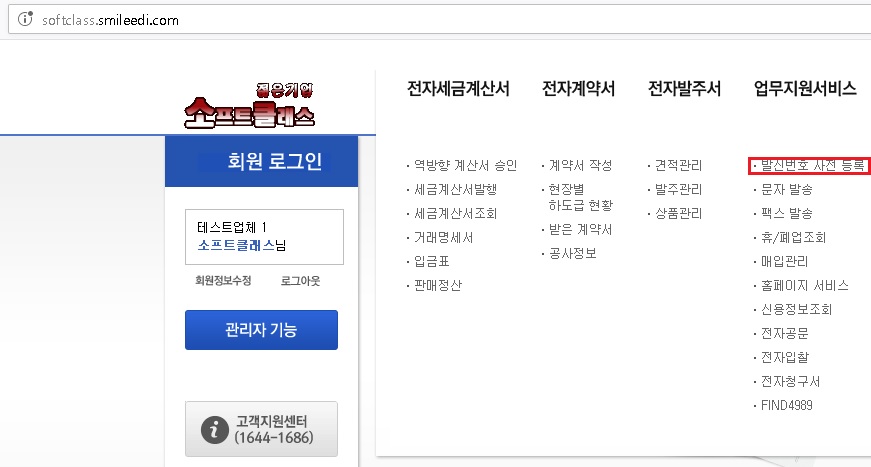
3. 발신번호 사전 등록 메뉴가 나오면 휴대폰번호, 전화번호, 서류심사등록 등 입력해서 인증을 받아야 합니다.
인증을 받아야 팩스/문자/메일 전송이 가능합니다.
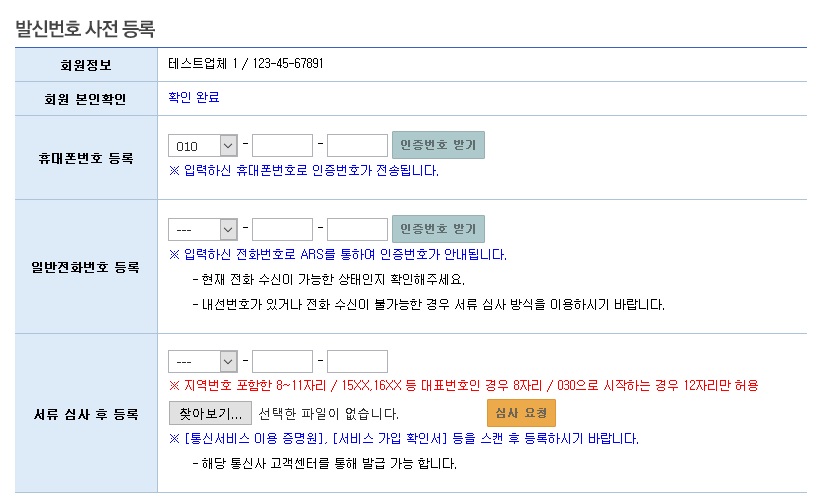
4. 문자전송시 발생하는 요금은 후불로 고객님에게 청구 됩니다.
요금 결재에 대한 궁금한 사항은 스마일EDI 고객센터 (1644-1686)에 문의하시면 됩니다.
5. 스마일EDI에 발신번호 사전등록이 끝나면 알맹이 프로그램을 실행합니다.
6. 알맹이 프로그램이 실행되면 [데이타관리 → 사용자정보관리]에서 회원ID 설정에 입력하거나 장소별 스마일EDI가 다르면 장소관리에서 장소 추가나 수정시 입력하면 됩니다.
7. 캠페인 전송은 두가지 방법이 있습니다. ![]() 버튼을 클릭해서 캠페인으로 전송 메뉴의 그룹지어서 전송하는 방식하고 인쇄 버튼을 클릭해서
버튼을 클릭해서 캠페인으로 전송 메뉴의 그룹지어서 전송하는 방식하고 인쇄 버튼을 클릭해서 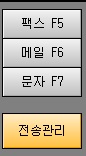 메뉴에서 전송하는 방식입니다.
메뉴에서 전송하는 방식입니다.
7-1. ![]() 에서 캠페인 전송하는 방식은
에서 캠페인 전송하는 방식은 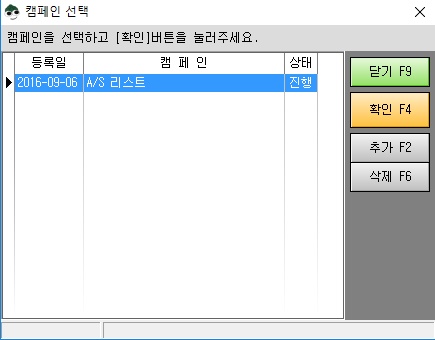 에 그룹을 추가해서 거래처를 등록합니다. 저장한 그룹은 [거래처 → 캠페인 전송 관리]에서 전송이 가능합니다.
에 그룹을 추가해서 거래처를 등록합니다. 저장한 그룹은 [거래처 → 캠페인 전송 관리]에서 전송이 가능합니다.
7-2. ![]() 버튼을 클릭하면 인쇄 메뉴 오른쪽에
버튼을 클릭하면 인쇄 메뉴 오른쪽에 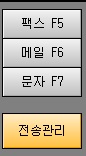 메뉴가 있습니다. 팩스/메일/문자를 전송합니다. 전송관리는 보내는 거래처의 메일주소나 휴대폰번호, 팩스번호가 등록한 내용과 다르게 보낼때 클릭해 전송하면 됩니다.
메뉴가 있습니다. 팩스/메일/문자를 전송합니다. 전송관리는 보내는 거래처의 메일주소나 휴대폰번호, 팩스번호가 등록한 내용과 다르게 보낼때 클릭해 전송하면 됩니다.
전송관리를 클릭하면 하단의 그림처럼 화면이 뜹니다.
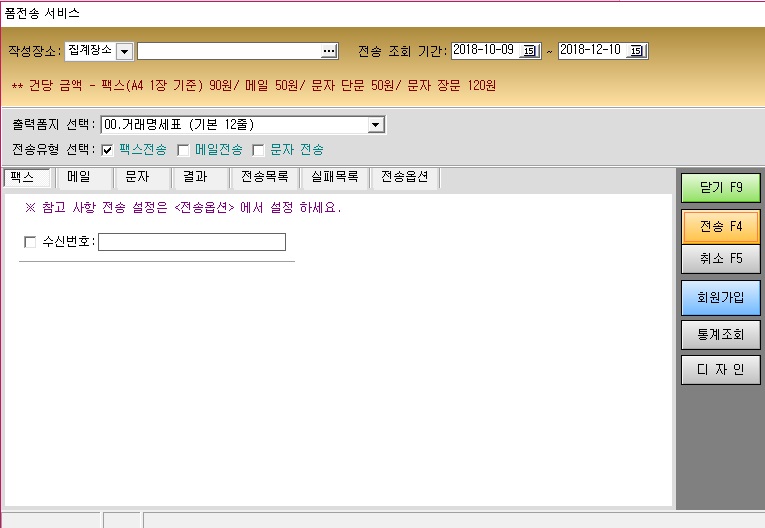
작성장소 : 장소를 선택합니다.
전송 조회 기간 : 전송목록 조회하는 기간입니다.
출력폼지 선택 : 전송할 폼양식을 선택합니다. 기본은 인쇄에서 선택한 폼으로 선택이 되어 있습니다.
전송유형 선택 : 팩스, 메일, 문자 인지 전송 유형을 선택합니다.
[팩스] 탭을 클릭하면 수신번호에 체크하고 팩스번호 입력합니다.전송을 클릭하면 입력하 수신번호로 팩스가 전송이 됩니다. 전송유형은 팩스전송으로 체크 되어 있어야 합니다.
[메일] 탭을 클릭하면 수신메일 주소에 체크하고 메일주소를 입력합니다. 전송유형은 메일전송으로 체크되어 있어야 합니다.
HTML문서로 전송 : 체크하면 HTML 형태로 전송합니다.
메일 본문 작성 : 메일 내용을 작성합니다.
내용저장 : 본문에 입력한 내용을 저장해 다음에 보낼때 문자박스에서 선택해 본문 내용을 불러옵니다.
내용지움 : 본문에 입력한 내용을 지웁니다.
태그문자 : 선택한 태그에 해당하는 부분을 가져옵니다. 예){상호} = 받는 사람의 상호를 표기합니다.
특수문자 : 본문에 입력한 내용에 특수문자를 입력합니다. 선택해 본문 내용을 불러옵니다.
문자박스 : 내용 저장한 본문 목록을 보여줍니다. 목록중 선택하면 본문에 내용을 불러옵니다.
[문자] 탭을 클릭하면 수신번호에 체크하고 휴대폰번호 입력합니다. 보낼 문자 내용을 입력합니다. 전송유형은 문자전송으로 체크 되어 있어야 합니다.
문자저장 : 메세지란에 입력한 내용을 저장해 다음에 보낼때 문자박스에서 선택해 메세지란으로 내용을 불러옵니다.
문자지움 : 메세지란에 있는 내용을 지웁니다.
태그문자 : 선택한 태그에 해당하는 부분을 가져옵니다. 예){상호} = 받는 사람의 상호를 표기합니다.
특수문자 : 메세지란에 특수문자를 입력합니다. 선택한 특수문자는 메세지란에 추가됩니다.
문자박스 : 저장한 메세지 목록을 보여줍니다. 목록중 선택하면 본문에 내용을 불러옵니다.
[결과] 탭을 클릭하면 팩스/문자(단문,장문)/메일 에 대한 전체 전송한 건수, 성공한 건수, 실패한 건수를 보여줍니다.
[전송목록] 탭을 클릭하면 전송한 목록이 나옵니다.
[실패목록] 탭을 클릭하면 실패한 목록이 나옵니다. 내용에 실패한 내용이 나옵니다.
[전송옵션] 탭을 클릭하면 참고사항을 입력하는 화면이 나옵니다.
전표 참고 내용 출력 : 체크하면 전표 작성시 입력한 참고 내용을 전송합니다.
추가 참고 내용 작성 : 체크하면 비고란에 작성한 내용을 전송합니다. 전표참고내용에 체크 안되어 있으면 추가 참고 내용만 전송이 되고 전표 참고내용에 체크되어 있으면 전표 참고내용+ 추가 참고내용으로 전송됩니다.